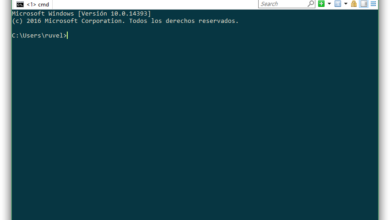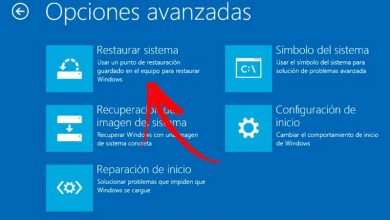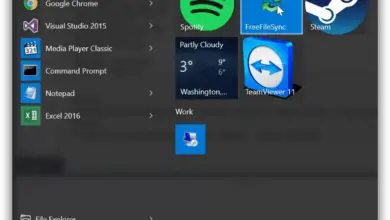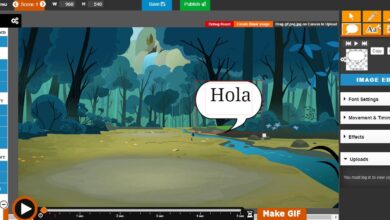Comment désinstaller et bloquer les mises à jour Windows
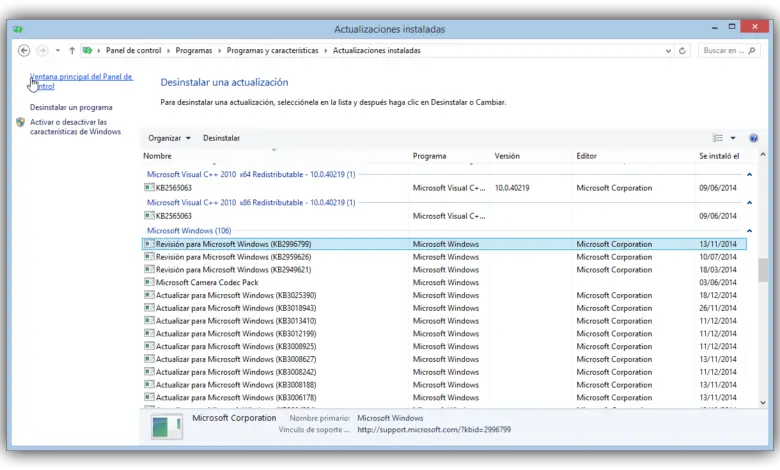
Bien qu’il soit toujours conseillé d’installer les derniers correctifs de sécurité Microsoft, il arrive parfois que certains d’entre eux génèrent des erreurs dans notre système pour différentes raisons. Si cela se produit, il est conseillé de désinstaller ces mises à jour conflictuelles et de les bloquer pour empêcher notre système de continuer à fonctionner mal car, bien que nous soyons toujours exposés à des vulnérabilités, au moins nous pouvons utiliser notre ordinateur sans problème.
Comment désinstaller les mises à jour Windows
Pour désinstaller une mise à jour, nous devons simplement accéder à la section «Programmes et fonctionnalités» de Windows (ancien ajout ou suppression de programmes) et la désinstaller comme s’il s’agissait d’un programme installé dans notre système.
Comme nous pouvons le voir, sur le côté droit de la fenêtre «Programmes et fonctionnalités», nous avons une section intitulée «Voir les mises à jour installées». Cliquez dessus et une nouvelle fenêtre apparaîtra avec toutes les mises à jour Windows et autres programmes Microsoft qui ont été installés sur notre système.
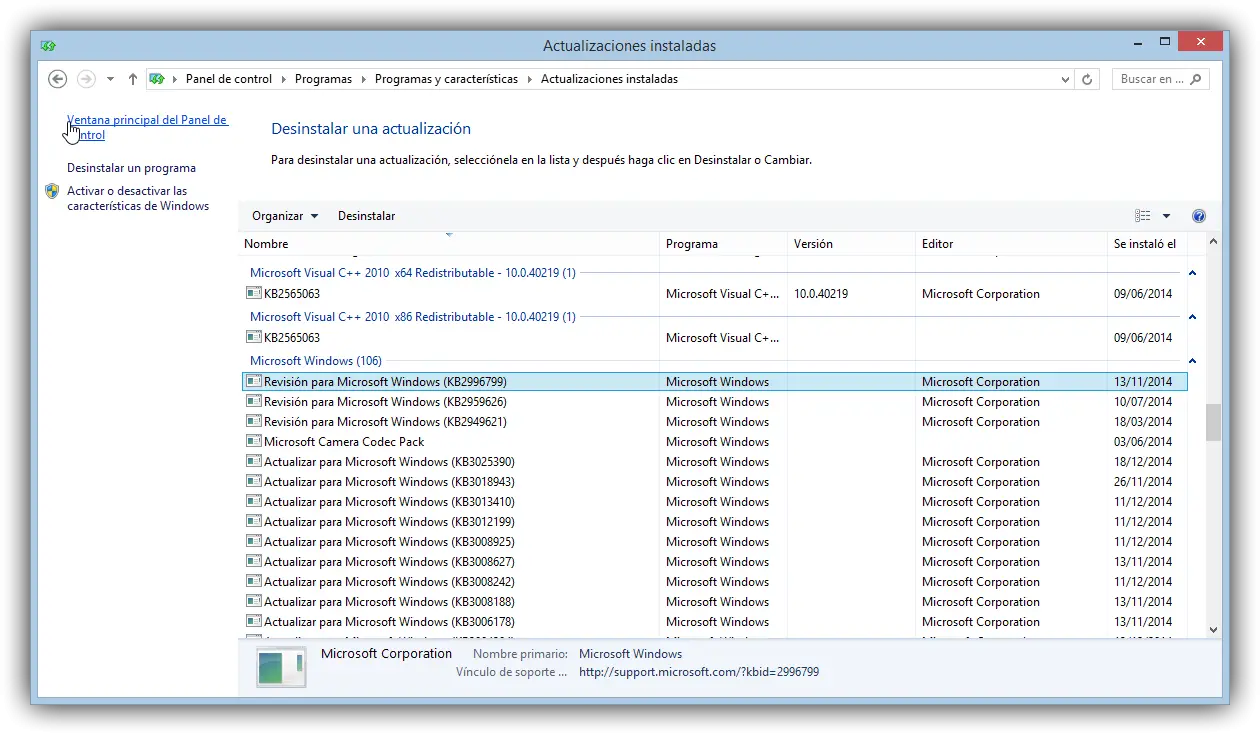
Nous devons rechercher la mise à jour en conflit dans la liste pour procéder à sa désinstallation. Nous lisons sûrement en ligne que d’autres utilisateurs ont les mêmes problèmes avec la mise à jour KBx, ou sinon, nous pouvons voir la date à laquelle chaque correctif est installé et nous pouvons commencer par désinstaller les dernières mises à jour une par une jusqu’à ce que nous trouvions la mise en conflit.
Pour le désinstaller, il suffit de cliquer dessus avec le bouton droit et de sélectionner «Désinstaller» pour supprimer la mise à jour du système. Une fois cela terminé, nous redémarrons et, si la mise à jour est en conflit, les problèmes devraient avoir cessé.
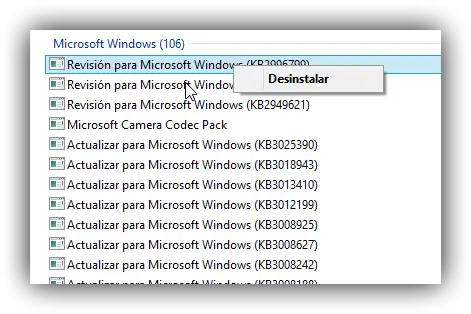
Comment bloquer les mises à jour dans Windows
Même si nous désinstallons une mise à jour à la main, Windows la détectera comme «non installée» et tentera de l’installer automatiquement lorsqu’elle recherchera à nouveau les mises à jour. Pour éviter que cela ne se produise, nous devons le bloquer afin qu’il ne soit pas réinstallé et se concentre uniquement sur les nouveaux correctifs qui, en théorie, ne devraient pas poser de problèmes.
Pour ce faire, nous allons ouvrir une fenêtre Windows Update et rechercher de nouvelles mises à jour. la mise à jour en conflit devrait apparaître parmi eux une fois qu’elle a été désinstallée.
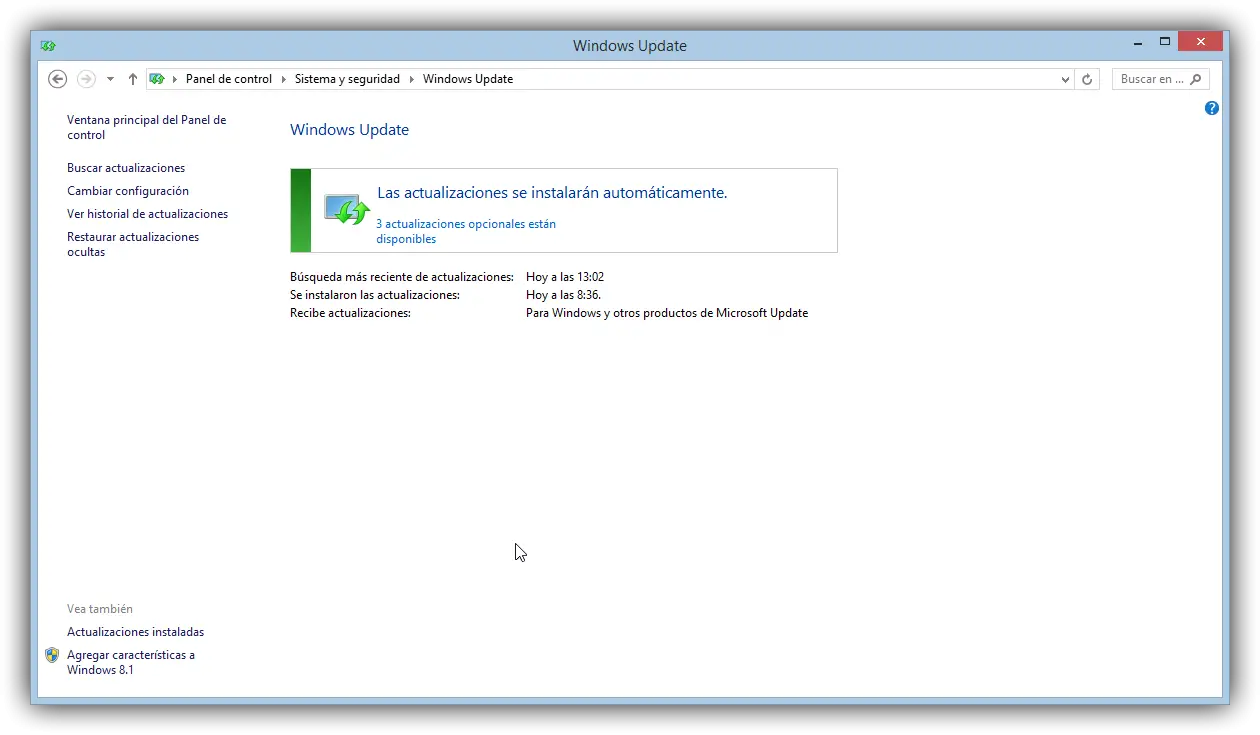
Ici, nous rechercherons de nouvelles mises à jour afin que le système détecte que nous en avons désinstallé une et tente de l’installer à nouveau. Quand nous voyons qu’il y a de nouveaux correctifs disponibles, nous accédons à la section des mises à jour où nous verrons une liste avec tous. Nous localisons celui qui causait les problèmes et le masquons avec l’option qui apparaît lorsque vous cliquez dessus avec le bouton droit de la souris.
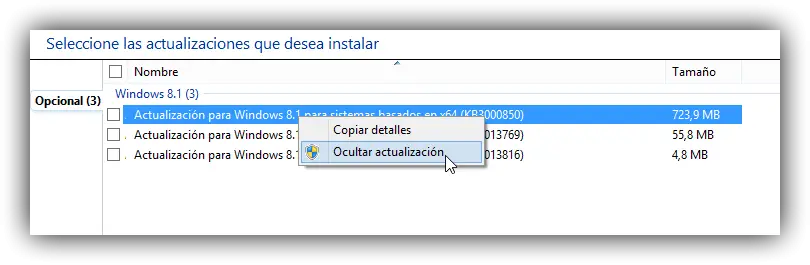
Une fois cette option sélectionnée, la mise à jour n’apparaîtra plus comme étant installée et sera bloquée jusqu’à nouvel ordre.
En revenant à la fenêtre principale de Windows Update, dans la section «Restaurer les mises à jour cachées», nous pouvons voir toutes celles que nous avons bloquées et les restaurer avec le bouton droit pour leur permettre d’être réinstallées sur le système, par exemple, si Microsoft lance un nouveau patch pour résoudre les problèmes de ce patch.
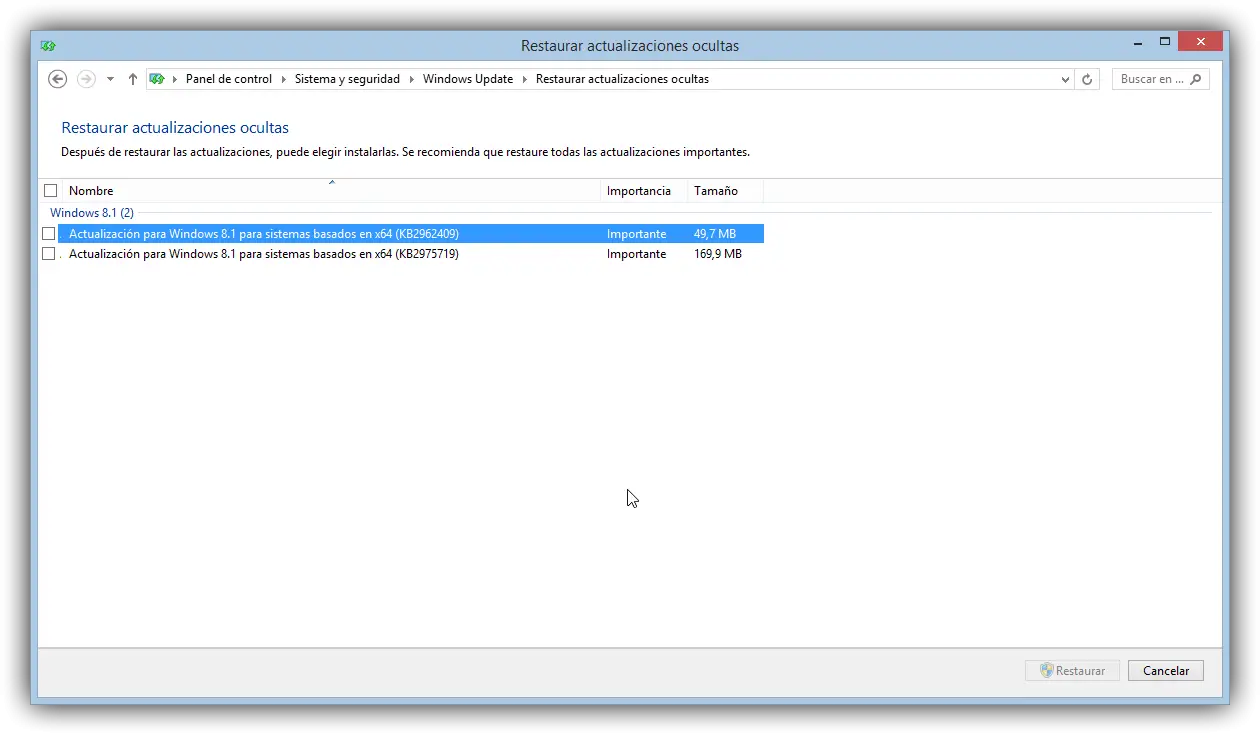
Il est conseillé de toujours installer les mises à jour les plus récentes et de vérifier de temps en temps si les erreurs ont été corrigées sur notre ordinateur pour éviter d’avoir une vulnérabilité non résolue dans le système en raison d’un correctif qui ne fonctionne pas correctement.
Avez-vous déjà rencontré une mise à jour qui a causé des problèmes dans votre système d’exploitation?